Команда "WOpen" - Новое окно



Команда "WOpen" - Новое окно |
  
|
Вызов команды:
Пиктограмма |
Лента |
|---|---|
|
Вид → Окно → Новое окно документа |
Клавиатура |
Текстовое меню |
<WO> |
Окно > Новое окно документа |
Команда WOpen открывает новое окно текущего чертежа.
Необходимо указать в окне диалога тип задаваемого окна (2D или 3D).
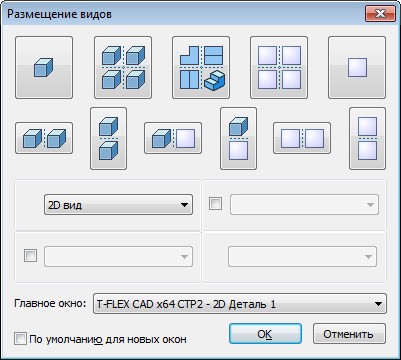
В зависимости от содержания вашего чертежа в новом окне появится соответствующее изображение.

Создание нового окна выполняется и при нажатии левой кнопки мыши на прямоугольник в правом верхнем или левом нижнем углу рабочего окна.
В 2D окне имеются еще две кнопки, позволяющие разделить окно на части или закрыть одно из двух окон. Кнопки расположены на линейках, одна на горизонтальной справа, другая на вертикальной внизу. Кнопка на горизонтальной линейке работает следующим образом. Если в данный момент существует только одно окно, то нажатие на кнопку разделит окно по вертикали на две равные части. Выбор типа окна при этом не производится, а создается 3D окно, которое будет расположено справа.
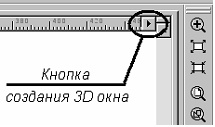
Если существовали два окна, разделенных горизонтальной линией, то создаются сразу два 3D окна. Когда существуют окна, разделенные вертикальной линией, то нажатие на кнопку закроет второе окно. Нажатие на кнопку закроет два окна, если окна были разделены еще и по горизонтали. Кнопка на вертикальной линейке внизу работает аналогично. Эти кнопки имеются только в 2D окне.
Выбор активного окна
Активное окно (т.е. окно текущего документа) можно выбрать разными способами. Когда включены закладки документов, можно просто указать с помощью ![]() на соответствующую закладку. Если закладки документов отключены, для последовательного перехода от окна к окну можно использовать комбинации клавиш <Ctrl><F6> или <Ctrl><Tab>.
на соответствующую закладку. Если закладки документов отключены, для последовательного перехода от окна к окну можно использовать комбинации клавиш <Ctrl><F6> или <Ctrl><Tab>.
Также можно использовать список открытых окон в текстовом меню “Окно”. Текущее активное окно будет помечено в списке галочкой. Для перехода в другое окно достаточно указать на него курсором и нажать ![]() .
.
Количество окон, показываемых в данном списке, не может превышать десяти. Если на данный момент открыто большое количество окон документов, то для выбора одного из них можно воспользоваться командой “Окна|Список окон…”.

После вызова команды появляется окно диалога “Расположение окон”. В нём можно выбрать окно из полного списка открытых окон. Обратите внимание, что набор доступных кнопок в этом окне зависит от того, включены или выключены в текущий момент закладки документов.
|
|
При включённых закладках документов |
При выключенных закладках документов |
В режиме работы с включенными закладками документов существует ещё один способ перехода между окнами документов. В правом верхнем углу текущего окна (при стандартном размещении закладок документов – вдоль верхней границы окна) присутствует кнопка ![]() . При нажатии на эту кнопку появляется выпадающий список всех открытых документов, в котором можно выбрать нужное окно.
. При нажатии на эту кнопку появляется выпадающий список всех открытых документов, в котором можно выбрать нужное окно.
Смотри: Содержание , WHT, WVT, WCA